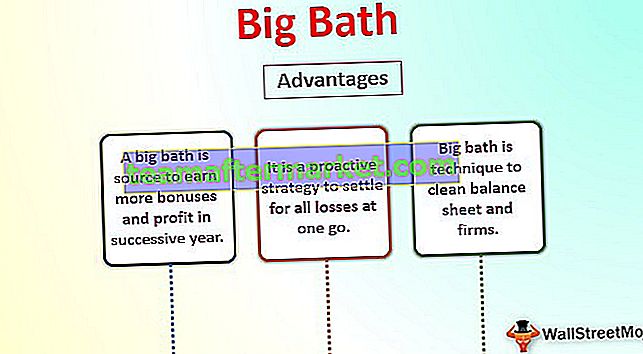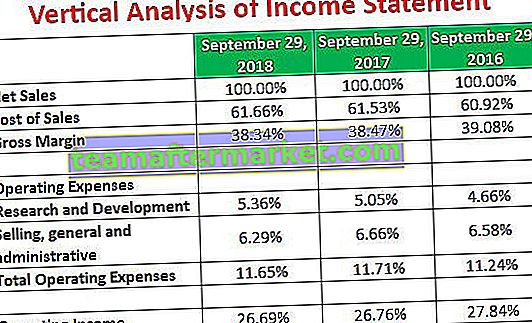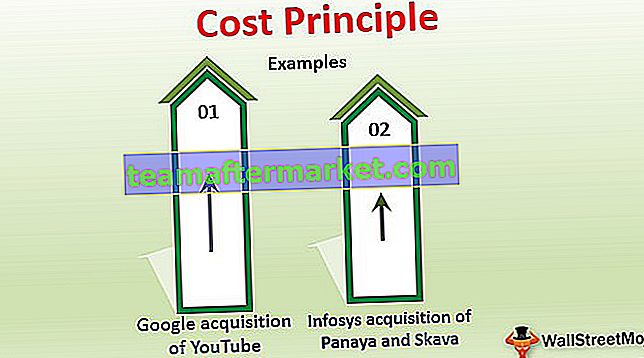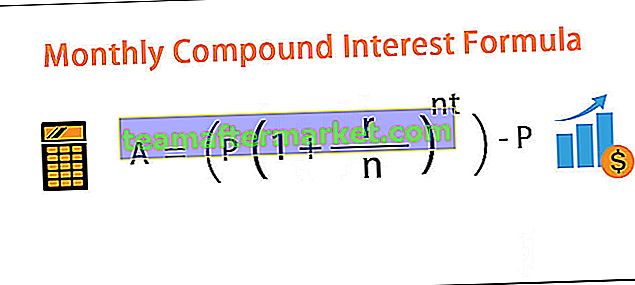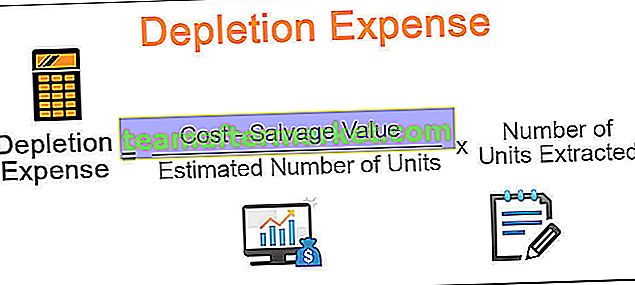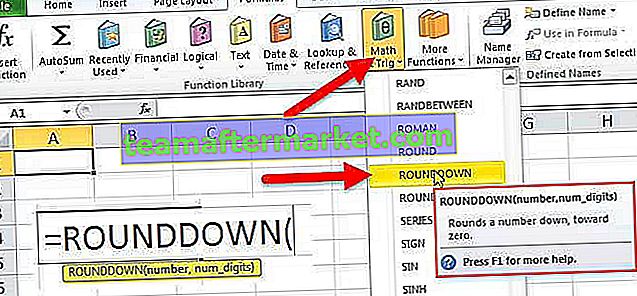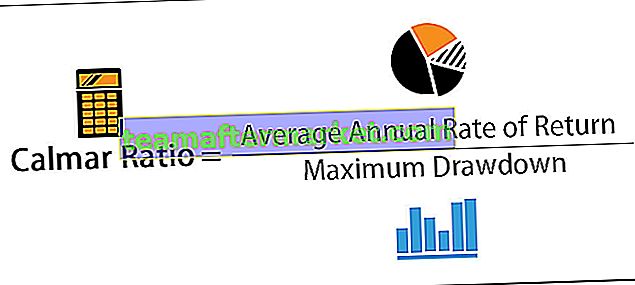Co jest przeciwieństwem konkatenatu w programie Excel?
W naszym wcześniejszym artykule „Łączenie ciągów w programie Excel” widzieliśmy, jak łączyć wartości z więcej niż jednej komórki w jedną z różnymi praktycznymi przykładami. Czy zastanawiałeś się kiedyś, co byłoby całkowitym przeciwieństwem konkatenacji w programie Excel?
Tak, możemy zrobić odwrotnie niż konkatenacja w programie Excel. Mamy kilka metod wykonania tej pracy, aw tym artykule przeprowadzimy Cię przez proces dzielenia danych jednej komórki na wiele komórek.
Jak zrobić przeciwieństwo konkatenacji w programie Excel?
Poniżej znajdują się przykłady programu Excel w przeciwieństwie do konkatenacji.
Możesz pobrać to przeciwieństwo szablonu Concatenate Excel tutaj - naprzeciwko szablonu Concatenate ExcelMetoda nr 1 - Podziel wartości za pomocą funkcji tekstowych
Jednym z popularnych sposobów dzielenia wartości jednej komórki na wiele komórek jest użycie funkcji tekstowych programu Excel. Popularne funkcje tekstowe to „Funkcja Left, Right i MID w programie Excel”. Na przykład, jeśli masz pełne imiona i nazwiska pracowników, możemy podzielić te nazwiska na imiona i nazwiska.
W tym przykładzie używam poniższych danych.

Mamy tutaj pełne imię i nazwisko krykieta. Musimy najpierw wyodrębnić tutaj imię, można to zrobić, stosując funkcję LEFT w programie Excel.
Sama funkcja LEFT nie może tutaj wykonać zadania, ponieważ po wybraniu wartości do podziału musimy określić liczbę znaków, które musimy wyodrębnić z lewej strony wybranych danych. W tym przykładzie imiona wszystkich graczy krykieta mają różną liczbę znaków, więc musimy zastosować funkcję ZNAJDŹ Excela
Za pomocą funkcji Find możemy znaleźć pozycję znaku spacji w wybranej wartości. Na przykład w nazwie „Sachin Tendulkar” pozycja znaku spacji wynosi 7, więc 7 - 1 = 6, jest to liczba znaków, których potrzebujemy z lewej strony nazwy „Sachin Tendulkar”.

W argumencie liczby znaków otwórz funkcję ZNAJDŹ.

Szukanie tekstu jest tym, co musimy znaleźć, w tym przykładzie musimy znaleźć znak spacji, więc podaj spację w cudzysłowach.

W tekście oznacza, w jakim tekście musimy znaleźć spację, więc jest to nasze pełne imię i nazwisko, czyli komórka A2.

Ostatni parametr nie ma znaczenia, więc zignoruj go. Więc teraz funkcja ZNAJDŹ zwróci pozycję znaku spacji jako 7, ale nie potrzebujemy znaku spacji, więc zastosuj -1 dla funkcji ZNAJDŹ.

Zamknij nawias i naciśnij klawisz Enter. Łał!! Mamy imię.

Przeciągnij formułę do pozostałych komórek.

Teraz zobaczymy, jak uzyskać drugie lub nazwisko. Otwórz funkcję PRAWO w programie Excel.

W argumencie liczba znaków nie możemy ręcznie podać liczby. Nawet tutaj również musimy zastosować dwie inne funkcje, aby uzyskać liczbę znaków.
Tutaj musimy użyć funkcji FIND & LEN w Excelu.
Funkcja LEN zwróci całkowitą liczbę znaków w wybranej wartości, a funkcja FIND zwróci pozycję znaku spacji. Tak więc LEN - FIND to liczba znaków, których potrzebujemy z prawej strony.

Mamy nazwisko.

Przeciągnij formułę do innych komórek, aby uzyskać wynik.

Na przykład w nazwie „Virat Kohli” całkowita liczba znaków łącznie z zerem wynosi 11, a pozycja znaku spacji to 5. Zatem 11 - 5 = 6, więc całkowita liczba znaków, których potrzebujemy z prawej strony to 6, tj. „Kohli” .

W ten sposób możemy zrobić coś przeciwnego do konkatenacji w programie Excel. Możemy zrobić coś odwrotnego niż konkatenacja z inną metodą, np. „Tekst do kolumny”.
Metoda nr 2 - przeciwieństwo konkatenacji przez tekst do kolumny
To najlepszy przykład prostej procedury. Ta metoda nie wymaga żadnych skomplikowanych formuł. Zobaczymy to w poniższym przykładzie.

Powyższe dane powinny mieć poniższy format.

To wygląda na cholernie trudne zadanie, prawda ???
Ale rzeczywista praca jest łatwiejsza niż przypuszczamy. Korzystając z jednej wspólnej rzeczy, jaką jest łączenie tych danych, możemy odpowiednio podzielić. W tym przypadku typową rzeczą, która polega na łączeniu różnych kolumn w jedną, jest przecinek (,).
Najpierw wybierz dane.

Idź do Danych> Tekst do kolumny w programie Excel lub innego można nacisnąć Excel skrót klawiszowy Alt + A + E .


Zobaczymy poniżej okna, gdy klikniemy Tekst na kolumnę.

Wybierając „Delimited”, kliknij „Next”.

Teraz w następnym oknie musimy wybrać Separator, czyli wspólną rzecz, która łączy wszystkie kolumny w jedną. W tym przypadku „Przecinek”, więc wybierz przecinek.

Kliknij Dalej, a następnie Zakończ w następnym oknie. Otrzymamy przeciwieństwo konkatenatu.

W ten sposób możemy użyć funkcji i zamiany tekstu na kolumnę w programie Excel, aby zrobić coś przeciwnego do konkatenacji.